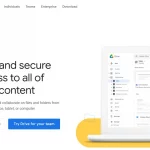Tieni lontane altre persone dai tuoi documenti iWork aggiungendo una password ai file di Pages, Keynote e Numbers sul Mac.
Se sei un utente frequente di Pages, Keynote e Numbers, potresti voler mantenere i tuoi documenti al sicuro e lontano dagli occhi indiscreti degli altri. La protezione dei documenti assicura che nessuno possa accedere ai tuoi dati senza la tua autorizzazione e che tutti i tuoi file siano al sicuro.
Un buon modo per farlo è crittografare i tuoi documenti iWork con una password. Apple semplifica questa operazione, per garantire che tutti i tuoi file siano al sicuro, e ti mostreremo come farlo di seguito.
Perché dovresti proteggere con password i tuoi documenti iWork?
La suite di produttività iWork di Apple è composta da Pages, Keynote e Numbers. Le app sono molto popolari con molti utenti Mac, iPhone e iPad poiché sono gratuite ed eccellenti.
Normalmente i documenti iWork che crei o modifichi sono disponibili per l’accesso da chiunque abbia accesso al tuo Mac. Se altre persone lo usano, c’è la possibilità che qualcuno possa apportare modifiche ai tuoi documenti a tua insaputa. Questo è il motivo per cui è una buona idea proteggere con password tutti i documenti o i file importanti che devi assicurarti che nessuno li modifichi a tua insaputa.
Crittografare i tuoi documenti può anche essere molto utile quando li condividi con altri. Se si condivide un file all’interno di una grande rete organizzativa, è possibile impostare una password che è possibile condividere con determinate persone in modo che solo loro possano aprire il file.
Come proteggere con password pagine, keynote e documenti numerici
Proteggere con password i tuoi file è facile attraverso i menu di ogni app. Il processo è praticamente lo stesso per Pages, Keynote o Numbers in quanto tutti utilizzano un’interfaccia simile.
- Apri il documento Pages, Keynote o Numbers che desideri crittografare.
- Una volta aperto il documento, fai clic su File dalla barra dei menu e seleziona Imposta password.
- Si aprirà una finestra all’interno dell’app Pages che ti consentirà di creare una nuova password. Assicurati di inserire una password che sarai in grado di ricordare facilmente.
- Crea un suggerimento per la password, se lo desideri, per aiutarti a ricordare la password in caso di dimenticanza.
- Puoi anche scegliere di salvare la password con Portachiavi sul tuo Mac. Se il mac dispone di Touch ID, vedrai l’opzione Apri con Touch ID, che può aprire il documento con l’impronta digitale invece di inserire la password. D’altra parte, puoi scegliere di salvare la password su Portachiavi (su Mac non Touch ID), il che la mantiene al sicuro nel tuo portachiavi se hai bisogno di recuperarla.
Questo è tutto! Ora dovresti vedere un’icona a forma di lucchetto sul documento quando lo visualizzi utilizzando il Finder o un’app iWork. Dovrai inserire la password (o utilizzare Touch ID) per aprire il documento e visualizzarne il contenuto.
Come recuperare una password dimenticata per Pages, Numbers o Keynote
Se hai scelto di salvare la password in Accesso Portachiavi o Touch ID, macOS salverà automaticamente la password nel Portachiavi del Mac. Quindi, se dimentichi la password o sposti il documento su un computer senza Touch ID, puoi recuperare la password da Accesso Portachiavi.
- Apri Applicazioni > Utilità > Accesso Portachiavi sul Mac.
- Cerca il nome del documento utilizzando la barra di ricerca, che deve essere etichettata come password del documento iWork.
- Fare doppio clic sulla voce e selezionare la casella Mostra password.
- Immettere la password dell’account per l’autenticazione. Questo dovrebbe rivelare la password del documento nel campo Mostra password.
Una volta recuperata la password, è possibile utilizzarla per accedere al documento. Potresti voler rimuovere la password a questo punto o cambiarla in qualcos’altro, se lo desideri.
Proteggi con password altri file in macOS
La protezione con password dei file è sempre una buona idea, per garantire che non vi sia alcun accesso non autorizzato ai file. macOS consente agli utenti di proteggere con password una serie di file e cartelle diversi, il che dovrebbe aiutarti a mantenere i tuoi dati più sicuri.
Un altro buon passo sarebbe quello di creare un account macOS separato con una password diversa, permettendoti di mantenere tutti i tuoi file sicuri completamente separati da un account condiviso.